组态王教程1
- 格式:pps
- 大小:2.77 MB
- 文档页数:39

组态王软件培训培训内容内容包括:1、组态王介绍2、新建工程3、建立IO设备通信4、建立数据词典5、画面组态6、设置,然后运行7、脚本编程,函数等。
组态王软件是一种通用的工业监控软件, 它适用于从单一设备的生产运营管理和故障诊断,到网络结构分布式大型集中监控管理系统的开发。
支持与国内外常见的PLC、智能模块、智能仪表、变频器、数据采集板卡进行数据通讯组态王软件结构由工程管理器、工程浏览器及运行系统三部分构成。
组态软件的安装1、运行安装组态王程序。
直接安装。
2、安装完后直接安装驱动。
3、其它内容可以不安装。
工程管理器:工程管理器用于新工程的创建和已有工程的管理,对已有工程进行搜索、添加、备份、恢复以及实现数据词典的导入和导出等功能。
工程浏览器:工程浏览器是一个工程开发设计工具,用于创建监控画面、监控的设备及相关变量、动画链接、命令语言以及设定运行系统配置等的系统组态工具。
运行系统:工程运行界面,从采集设备中获得通讯数据,并依据工程浏览器的动画设计显示动态画面,实现人与控制设备的交互操作。
组态王软件是一种通用的工业监控软件, 它适用于从单一设备的生产运营管理和故障诊断,到网络结构分布式大型集中监控管理系统的开发。
支持与国内外常见的PLC、智能模块、智能仪表、变频器、数据采集板卡进行数据通讯组态王软件结构由工程管理器、工程浏览器及运行系统三部分构成。
工程管理器:工程管理器用于新工程的创建和已有工程的管理,对已有工程进行搜索、添加、备份、恢复以及实现数据词典的导入和导出等功能。
工程浏览器:工程浏览器是一个工程开发设计工具,用于创建监控画面、监控的设备及相关变量、动画链接、命令语言以及设定运行系统配置等的系统组态工具。
运行系统:工程运行界面,从采集设备中获得通讯数据,并依据工程浏览器的动画设计显示动态画面,实现人与控制设备的交互操作。
(1)新建工程(2)硬件组态添加设置,设置地址,设置通信,硬件测试(3)数据词典组态。


目录第一讲概述⋯⋯⋯⋯⋯⋯⋯⋯⋯⋯⋯⋯⋯⋯⋯⋯⋯⋯⋯⋯⋯⋯⋯ 4第二讲建立一个新工程⋯⋯⋯⋯⋯⋯⋯⋯⋯⋯⋯⋯⋯⋯⋯⋯⋯⋯7 第一节工程管理器第二节工程浏览器第三节定义外部设备和数据变量第三讲创建组态画面⋯⋯⋯⋯⋯⋯⋯⋯⋯⋯⋯⋯⋯⋯⋯⋯⋯⋯⋯25 第一节设计画面第二节动画连接第四讲命令语言⋯⋯⋯⋯⋯⋯⋯⋯⋯⋯⋯⋯⋯⋯⋯⋯⋯⋯⋯⋯⋯38 第一节命令语言第二节常用功能第五讲报警和事件⋯⋯⋯⋯⋯⋯⋯⋯⋯⋯⋯⋯⋯⋯⋯⋯⋯⋯⋯⋯43 第一节概述第二节建立报警和事件窗口第三节报警和事件的输出第六讲趋势曲线⋯⋯⋯⋯⋯⋯⋯⋯⋯⋯⋯⋯⋯⋯⋯⋯⋯⋯⋯⋯⋯52 第一节概述第二节实时趋势曲线第三节历史趋势曲线第七讲控件⋯⋯⋯⋯⋯⋯⋯⋯⋯⋯⋯⋯⋯⋯⋯⋯⋯⋯⋯⋯⋯⋯⋯63 第八讲报表系统⋯⋯⋯⋯⋯⋯⋯⋯⋯⋯⋯⋯⋯⋯⋯⋯⋯⋯⋯⋯⋯68 第一节概述第二节实时数据报表第三节历史数据报表第九讲组态王与数据库连接⋯⋯⋯⋯⋯⋯⋯⋯⋯⋯⋯⋯⋯⋯⋯⋯86 第一节SQL 访问管理器第二节对数据库的操作第三节数据库查询控件第十讲用户管理与权限⋯⋯⋯⋯⋯⋯⋯⋯⋯⋯⋯⋯⋯⋯⋯⋯⋯⋯95 第十一讲网络连接⋯⋯⋯⋯⋯⋯⋯⋯⋯⋯⋯⋯⋯⋯⋯⋯⋯⋯⋯⋯99 第一节网路连接说明第二节网络配置第十二讲组态王WEB 发布⋯⋯⋯⋯⋯⋯⋯⋯⋯⋯⋯⋯⋯⋯⋯⋯⋯⋯105 第一节Web 功能介绍第二节Web 发布的配置第三节组态王Web 支持的功能第一讲概述概述组态王软件是一种通用的工业监控软件,它融过程控制设计、现场操作以及工厂资源管理于一体,将一个企业部的各种生产系统和应用以及信息交流汇集在一起,实现最优化管理。
它基于 Microsoft Windows XP/NT/2000 操作系统,用户可以在企业网络的所有层次的各个位置上都可以及时获得系统的实时信息。
采用组态王软件开发工业监控工程,可以极增强用户生产控制能力、提高工厂的生产力和效率、提高产品的质量、减少成本及原材料的消耗。

第一讲让画面动起来第一节动画连接动画连接的作用所谓“动画连接”就是建立画面的图素与数据库变量的对应关系。
对于我们已经建立的“监控中心”,如果画面上的原料油罐图素能够随着变量“原料油液位”等变量值的大小变化实时显示液位的高低,那么对于操作者来说,他就能够看到一个真实反映工业现场的监控画面,这正是本课的目的。
建立动画连接在画面上双击图形对象“反应器”,弹出该对象的动画连接对话框。
变量名:“\\本站点\原料油液位”分别选择罐体,填充背景和填充的颜色。
填充设置:如上图所示。
单击“确定”按钮,完成原料油罐的动画连接。
这样建立连接后,变量“原料油液位”的变化就通过设置颜色的填充范围表示出来,并且填充的高度随着变量值的变化而变化。
用同样的方法设置催化剂罐和成品油罐的动画连接。
作为一个实际可用的监控程序,操作者可能需要知道罐液面的准确高度,而不仅是形象的表示。
这个功能由“模拟值动画连接”来实现。
在工具箱中选用文本工具,在原料油罐旁边输入字符串“####”。
这个字符串是任意的,例如您可以输入“原料油罐液位”。
当工程运行时,实际画面上字符串的内容将被您需要输出的模拟值所取代。
用同样的方法,在催化剂罐和成品油罐旁边输入字符串。
操作完成后的画面显示如下:双击文本对象“####”,弹出“动画连接”对话框。
单击“模拟值输出连接”对话框,在对话框设置如下图:表达式:“\\本站点\原料油液位”(可以单机表达式右侧“?”按钮,可以弹出本工程已定义的变量列表)输出格式:整数位:2小数位:1对齐方式:居左在此处,“表达式”是要输出的变量的名称。
在其他情况下,此处可以输入复杂的表达式。
包括变量名称,运算符,函数等。
输出的格式可以随意更改,它们与字符串“####”的长度无关。
单击“确定”按钮。
单击“动画连接”对话框的“确定”,完成设置。
同样的方法,为另外两个字符串建立“模拟值输出”动画连接,连接表达式分别为变量“\\本站点\催化剂液位”和\\本站点\成品油液位。
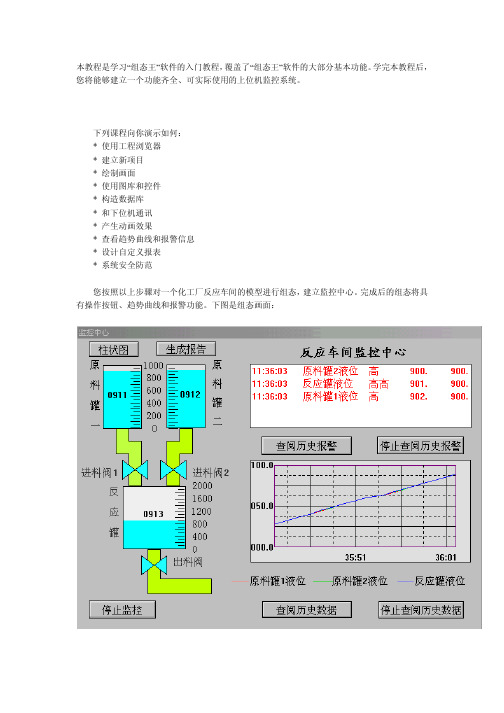

使用组态王仿真PLC需要以下步骤:
打开组态王软件,创建一个新工程。
在工程浏览器中,选择“设备”选项,双击右侧的“新建”按钮,启动“设备配置向导”。
在设备配置向导中,选择PLC设备类型并配置相关参数,例如设备名称、设备地址等。
配置完成后,点击“下一步”按钮,选择要连接的PLC系列和型号,并配置通讯参数,例如波特率、数据位、停止位等。
点击“下一步”按钮,选择通讯驱动程序并配置相关参数,例如端口号、校验位等。
点击“完成”按钮,完成设备配置向导。
在工程浏览器中,双击“变量”选项,创建与PLC输入输出变量相关的变量。
创建画面并绘制所需图形和控件,设置动画连接和变量属性。
在PLC程序中编写梯形图或其他编程语言,实现所需的控制逻辑。
运行工程并测试与PLC的通信和数据交互功能。
需要注意的是,使用组态王仿真PLC需要具备一定的编程和调试能力,以及对PLC通信协议和数据格式的理解。
同时,在使用之前需要先安装组态王软件和相应的PLC通讯驱动程序。
Kingview简介:本教程是学习Kingview软件的入门课程,涵盖了Kingview软件的大多数基本功能。
学习完本教程后,您将能够建立上位机监控系统的功能齐全,实用的应用程序。
以下课程向您展示如何:*使用工程浏览器*创建新项目*绘制图片*使用库和控件*构造数据库*与较低端的计算机通信*生成动画效果*查看趋势曲线和警报信息*设计自定义报告*系统安全性您可以按照上述步骤配置化工厂反应车间的模型并建立监控中心。
完成后的配置将具有操作按钮,趋势曲线和警报功能。
以下是配置屏幕:Kingview 教程课程1了解Kingview。
在本课程中,您将:·了解Kingview软件的整体结构,了解Kingview的工件模式,并了解构建应用程序的一般过程。
组态王软件“组态王”的结构是在Microsoft Windows 98 / NT的中文平台上运行的配置软件。
多线程和COM组件等新技术用于实现实时多任务。
该软件运行稳定可靠。
Kingview具有集成的开发环境“Kingview项目浏览器”。
在项目浏览器中,您可以查看项目的各个组件,还可以完成构建数据库和定义外部设备的工作。
屏幕的开发和操作通过项目浏览器调用图片制作系统touchmak和图片运行系统touchview来完成。
Touchmak是一个应用程序开发环境。
您需要在此环境中完成设计屏幕,动画连接等。
Touchmak具有先进而完善的图形生成功能;数据库中有许多数据类型,可以合理地抽象控制对象的特征。
它具有重要功能的简单操作方法,例如可变警报,趋势曲线,过程记录,安全性等。
Touchview是Kingview 软件的实时运行环境。
在touchmap中创建的图形只能在touchview中运行。
Touchview 从工业控制对象收集数据并将其记录在实时数据库中。
它还负责以动画形式显示数据的变化,同时,它还可以完成诸如可变警报,操作记录和趋势曲线的监视功能,并生成历史数据文件。
组态王软件培训培训内容内容包括:1、组态王介绍2、新建工程3、建立IO设备通信4、建立数据词典5、画面组态6、设置,然后运行7、脚本编程,函数等。
组态王软件是一种通用的工业监控软件, 它适用于从单一设备的生产运营管理和故障诊断,到网络结构分布式大型集中监控管理系统的开发。
支持与国内外常见的PLC、智能模块、智能仪表、变频器、数据采集板卡进行数据通讯组态王软件结构由工程管理器、工程浏览器及运行系统三部分构成。
组态软件的安装1、运行安装组态王程序。
直接安装。
2、安装完后直接安装驱动。
3、其它内容可以不安装。
工程管理器:工程管理器用于新工程的创建和已有工程的管理,对已有工程进行搜索、添加、备份、恢复以及实现数据词典的导入和导出等功能。
工程浏览器:工程浏览器是一个工程开发设计工具,用于创建监控画面、监控的设备及相关变量、动画链接、命令语言以及设定运行系统配置等的系统组态工具。
运行系统:工程运行界面,从采集设备中获得通讯数据,并依据工程浏览器的动画设计显示动态画面,实现人与控制设备的交互操作。
组态王软件是一种通用的工业监控软件, 它适用于从单一设备的生产运营管理和故障诊断,到网络结构分布式大型集中监控管理系统的开发。
支持与国内外常见的PLC、智能模块、智能仪表、变频器、数据采集板卡进行数据通讯组态王软件结构由工程管理器、工程浏览器及运行系统三部分构成。
工程管理器:工程管理器用于新工程的创建和已有工程的管理,对已有工程进行搜索、添加、备份、恢复以及实现数据词典的导入和导出等功能。
工程浏览器:工程浏览器是一个工程开发设计工具,用于创建监控画面、监控的设备及相关变量、动画链接、命令语言以及设定运行系统配置等的系统组态工具。
运行系统:工程运行界面,从采集设备中获得通讯数据,并依据工程浏览器的动画设计显示动态画面,实现人与控制设备的交互操作。
(1)新建工程(2)硬件组态添加设置,设置地址,设置通信,硬件测试(3)数据词典组态。
添加IO变量,添加内存变量(4)画面组态。
绘制流程图,增加动态点,增加交互控制点,增加实时曲线。
(5)配置运行系统。
配置启动画面,保存工程,切换运行如何得到组态王的帮助方法一:单击桌面“开始”-“所有程序”-“组态王6.5”-“组态王文档”,此选项中包括组态王帮助文档、I/O 驱动帮助文档和使用手册电子版、函数手册电子版。
方法二:在工程浏览器中单击“帮助”菜单中的“目录”命令,此帮助文档中只包含组态王软件帮助文档。
在组态王中,我们所建立的每一个组态称为一个工程。
每个工程反映到操作系统中是一个包括多个文件的文件夹。
工程的建立则通过工程管理器。
组态王工程管理器是用来建立新工程,对添加到工程管理器的工程做统一的管理。
工程管理器的主要功能包括:新建、删除工程,对工程重命名,搜索组态王工程,修改工程属性,工程备份、恢复,数据词典的导入导出,切换到组态王开发或运行环境等。
假设您已经正确安装了“组态王6.52”的话,可以通过以下方式启动工程管理器点击“开始”---〉“程序”---〉“组态王6.52”---〉“组态王6.52”(或直接双击桌面上组态王的快捷方式),启动后的工程管理窗口如下图2-1 所示:搜索:单击此快捷键,在弹出的“浏览文件夹”对话框中选择某一驱动器或某一文件夹,系统将搜索指定目录下的组态王工程,并将搜索完毕的工程显示在工程列表区中。
新建:单击此快捷键,弹出新建工程对话框建立组态王工程。
点击工程管理器上的“新建”,弹出“新建工程向导之一删除:在工程列表区中选择任一工程后,单击此快捷键删除选中的工程。
属性:在工程列表区中选择任一工程后,单击此快捷键弹出工程属性对话框。
备份:工程备份是在需要保留工程文件的时候,把组态王工程压缩成组态王自己的“.cmp”文件。
恢复:单击此快捷键可将备份的工程文件恢复到工程列表区中。
DB :导出:利用此快捷键可将组态王工程数据词典中的变量导出到EXCEL 表格。
DB :导入:利用此快捷键可将EXCEL 表格中编辑好的数据或利用“DB 导出”命令导出的变量导入到组态王数据词典中2 建立一个新工程开发:在工程列表区中选择任一工程后,单击此快捷键进入工程的开发环境。
运行:在工程列表区中选择任一工程后,单击此快捷键进入工程的运行环境。
工程浏览器是组态王6.52 的集成开发环境。
在这里您可以看到工程的各个组成部分包括web、文件、数据库、设备、系统配置、SQL 访问管理器,它们以树形结构显示在工程浏览器窗口的左侧。
工程浏览器的使用和Windows 的资源管理器类似。
工程浏览器由菜单栏、工具条、工程目录显示区、目录内容显示区、状态条组成。
工程浏览器是组态王6.52 的集成开发环境。
在这里您可以看到工程的各个组成部分包括web、文件、数据库、设备、系统配置、SQL 访问管理器,它们以树形结构显示在工程浏览器窗口的左侧。
工程浏览器的使用和Windows 的资源管理器类似。
工程浏览器由菜单栏、工具条、工程目录显示区、目录内容显示区、状态条组成。
3定义IO设备组态王把那些需要与之交换数据的硬件设备或软件程序都作为外部设备使用。
外部硬件设备通常包括PLC、仪表、模块、变频器、板卡等;外部软件程序通常指包括DDE、OPC等服务程序。
按照计算机和外部设备的通讯连接方式,则分为:串行通信(232/422/485)、以太网、专用通信卡(如CP5611)等。
在计算机和外部设备硬件连接好后,为了实现组态王和外部设备的实时数据通讯,必须在组态王的开发环境中对外部设备和相关变量加以定义。
为方便您定义外部设备,组态王设计了“设备配置向导”引导您一步步完成设备的连接。
本教程以组态王软件和百特智能仪表的通讯为例来讲解在组态王中如何定义设备和相关变量。
3定义IO设备协议,以及原始值,工程值的含义IO设备告诉我寄存器,以及发送过来的数据格式组态软件1、在组态王工程浏览器树型目录中,选择设备,在右边的工作区中出现了“新建”图标, 双击此“新建”图标,弹出“设备配置向导”对话框,7、请检查各项设置是否正确,确认无误后,单击“完成”。
设备定义完成后,您可以在Com1 项下看到新建的设备。
同时要对Com1进行参数设置.8、双击Com1 口,弹出串口通讯参数设置对话框,必须对串口通讯参数进行设置且设置项要与实际设备中的设置项完全一致(包括:波特率、数据位、停止位、奇偶校验选项的设置),否则会导致通讯失败。
数据库是“组态王软件”最核心的部分。
在TouchVew 运行时,工业现场的生产状况要以动画的形式反映在屏幕上,操作者在计算机前发布的指令也要迅速送达生产现场,所有这一切都是以实时数据库为核心,所以说数据库是联系上位机和下位机的桥梁。
数据库中变量的集合形象地称为“数据词典”,数据词典记录了所有用户可使用的数据变量的详细信息♦数据词典中存放的是应用工程中定义的变量以及系统变量。
变量可以分为基本类型和特殊类型两大类,基本类型的变量又分为内存变量和I/O 变量两种。
♦“I/O 变量”指的是组态王与外部设备或其它应用程序交换的变量。
这种数据交换是双向的、动态的,就是说在组态王系统运行过程中,每当I/O 变量的值改变时,该值就会自动写入外部设备或远程应用程序;每当外部设备或远程应用程序中的值改变时,组态王系统中的变量值也会自动改变。
所以,那些从下位机采集来的数据、发送给下位机的指令,比如锅炉液位、电源开关等变量,都需要设置成“I/O 变量”。
那些不需要和外部设备或其它应用程序交换,只在组态王内使用的变量,比如计算过程的中间变量,就可以设置成“内存变量”。
基本类型的变量也可以按照数据类型分为离散型、实型、整型和字符串型。
1、内存离散变量、I/O 离散变量类似一般程序设计语言中的布尔(BOOL)变量,只有0、1 两种取值,用于表示一些开关量。
2、内存实型变量、I/O 实型变量类似一般程序设计语言中的浮点型变量,用于表示浮点数据,取值范围10E-38~10E+38,有效值7 位。
3、内存整数变量、I/O 整数变量类似一般程序设计语言中的有符号长整数型变量,用于表示带符号的整型数据,取值范围2147483648~2147483647。
4、内存字符串型变量、I/O 字符串型变量类似一般程序设计语言中的字符串变量,可用于记录一些有特定含义的字符串,如名称、密码等,该类型变量可以进行比较运算和赋值运算。
特殊变量类型有报警窗口变量、历史趋势曲线变量、系统变量三种。
还有结构变量。
对于我们将要建立的演示工程,需要从下位机采集锅炉的液位、百特仪表进行PID控制,因为这些数据是通过驱动程序采集来的,所以四个变量的类型都是I/O 实型变量,变量定义方法如下:单击这里在工程浏览器树型目录中选择“数据词典”,在右侧双击“新建”图标,弹出“变量属性”对话框,类似方法定义其它变量手动/自动切换、PID参数等等3 定义IO 变量3 定义IO变量百特仪表寄存器说明:3 定义IO变量-保存历史数据♦变量基本属性说明♦变化灵敏度数据类型为实数型或整数型时此项有效,只有当该数据变量的值变化幅度超过设置的“变化灵敏度”时,组态王才更新与之相连接的图素(缺省为0)。
♦保存参数选择此项后,在系统运行时,如果您修改了此变量的域值(可读可写型),系统将自动保存修改后的域值。
当系统退出后再次启动时,变量的域值保持为最后一次修改的域值,无需用户再去重新设置。
3 定义IO变量--基本属性说明♦保存数值♦选择此项后,在系统运行时,当变量的值发生变化后,系统将自动保存该值。
当系统退出后再次启动时,变量的值保持为最后一次变化的值。
♦最小原始值♦针对I/O 整型、实型变量,为组态王直接从外部设备中读取到的最小值♦最大原始值♦针对I/O 整型、实型变量,为组态王直接从外部设备中读取到的最大值♦最小原始值、最大原始值和最小值、最大值这四个数值是用来确定原始值与工程值之间的转换比例(当最小值和最小原始值一样,最大值和最大原始值一样时,则组态王中显示的值和外部设备中对应寄存器的值一样)。
原始值到工程值之间的转换方式有线性和平方根两种,线性方式是把最小原始值到最大原始值之间的原始值,线性转换到最小值至最大值之间。
♦工程中比较常用的转换方式是线性转换,下面将以具体的实例进行讲解。
♦液位测量仪表为4-20mA信号,测量范围为0-25cm.百特仪表根据仪表输入的4-20mA电信号,经过内部的A/D转换,将转换后的数据(0-100,该数据范围可以人工设定,且不同的仪表其转换范围一般不同)放在REAL1寄存器中.组态王从REAL1寄存器中读取数值根据用户指定的规则进行转换.♦最小原始值和最大原始值应该与采集仪表(本例中的百特为0-100)的A/D转换后的数据一致.♦如果用户希望组态王画面中显示为实际液位高度,则将数据定义时的最小值和最大值与仪表的测量范围保持一致即可(例如本例为0-25);如果希望组态王画面中显示为仪表测量范围的百分比,则最小值和最大值设为0和100.某刻测量仪表送来的电信号为10mA,则百特仪表转换后的存放在REAL1寄存器中的数值为:[ (100-0)/(20-4)] ×(10-4)+0=37.5组态王将37.5从REAL1寄存器中取出进行二次转换.如果用户设定的最小值和最大值为0和25,则画面显示的实际液位为:[ (25-0)/(100-0)] ×(37.5-0)+0=9.375cm3 创建组态画面建立新画面1、在工程浏览器左侧的“工程目录显示区”中选择“画面”选项,在右侧视图中双击“新建”图标,弹出新建画面对话框,3 创建组态画面时间长度和更新频率变量模拟输出,有些有模拟输入,交互点,动态点不同动画连接填充区分好MV,PV ,带1位小数3 创建组态画面--使用图库管理器 选择“图库”菜单中“打开图库”命令或按F2 键打开图库管理器,3 创建组态画面--动画连接所谓“动画连接”就是建立画面的图素与数据库变量的对应关系。